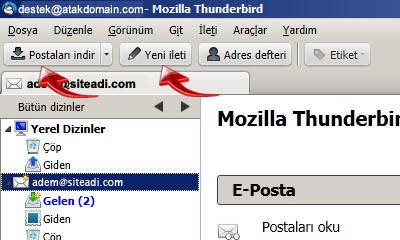Mozilla Thunderbird Mail Setup
Mozilla Thunderbird Mail Setup
1. In the Mozilla Thunderbird program, click on the "Tools" menu at the top and select "Account Settings."
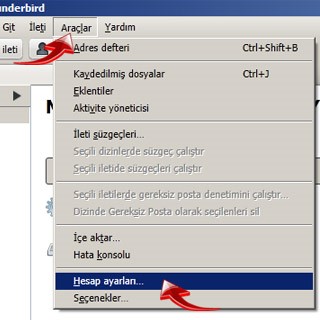
2. In the "Mail and Newsgroup Account Settings" window, click on the "Account Actions" button at the bottom and select "Add Mail Account."
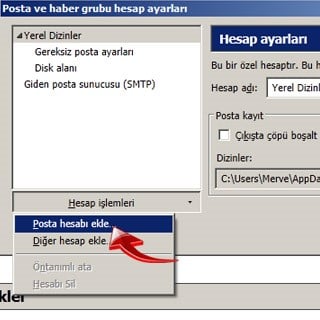
3. In the "Mail Account Setup" window;
1. Enter your name in the first field.
2. Enter your email address in the format [email protected] in the second field.
3. Enter your password in the third field. If you check the "Remember Password" option below this field, you will not be prompted for the password again. After completing these steps, click the "Next" button.
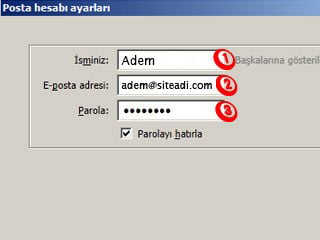
4. After completing the steps in step 3 and clicking the "Next" button, the email settings will start configuring automatically. To bypass this, click on the "Manual Config" button at the bottom left corner.
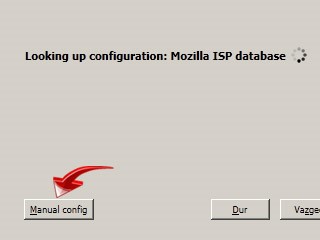
5. In the new window that opens;
1. Select "POP3" as the server type in the first field.
2. Enter your mail server address (mail.yourdomain.com) in the second field.
3. Enter your mail server address (mail.yourdomain.com) in the third field.
4. Enter your email address in the format [email protected] in the fourth field.
5. Set the value to "110" in the fifth field.
6. Set the value to "587" in the sixth field.
For the remaining fields, select "None" and "Normal Password," then click the "Create Account" button.
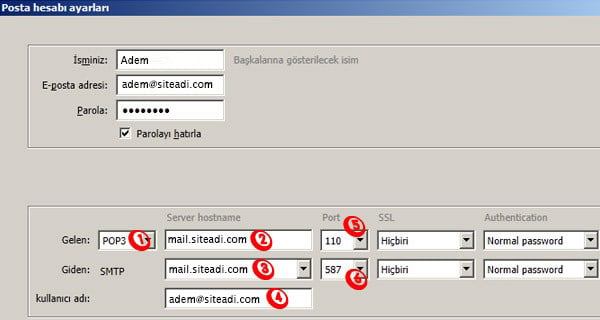
6. In the new window that opens, click "I Understand the Risks," and then click the "Create Account" button.
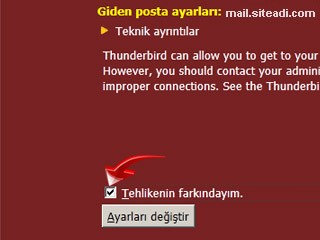
7. Your email account has been configured. In the "Mail and Newsgroup Account Settings" window, you will see your email and the menu to adjust its settings on the left side.
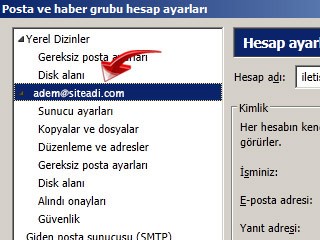
8. From here, click on the "Server Settings" section. In the window that opens, uncheck the "Leave messages on server" option if it is selected. If this option remains checked, your storage quota may fill up quickly.
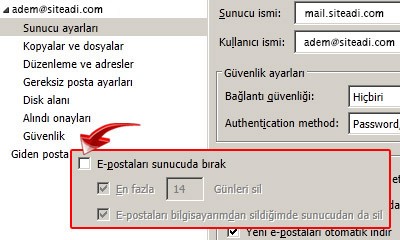
9. In the menu where you can adjust your email settings, click on the "Junk Settings" section. In the window that opens, we recommend unchecking the "Enable junk mail controls" option. Otherwise, an important email might be misclassified as junk. After completing this, you can close the current window.
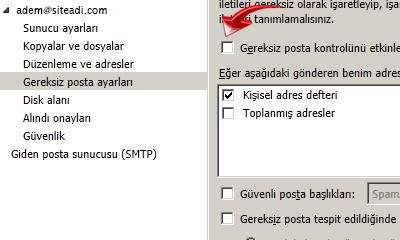
10. In the Mozilla Thunderbird program, you can check your emails by clicking the "Get Messages" button or create a new email by clicking the "Write" button.